Se aplica a qual Solução:
Este guia é para quando você precisa enviar uma Lista de Preços formal para uma Galeria ou Instituição com a qual você já tem um relacionamento, e as obras em questão estão (ou estarão) consignadas, reservadas ou em exposição.
O processo envolve garantir que a Galeria/Instituição esteja cadastrada, que os Trabalhos estejam corretamente associados a ela com a Situação adequada, que uma Lista de Preços específica para esta Galeria/Instituição seja configurada, e finalmente, que o documento da Lista de Preços seja gerado.
Cadastre ou Localize a Galeria ou Instituição
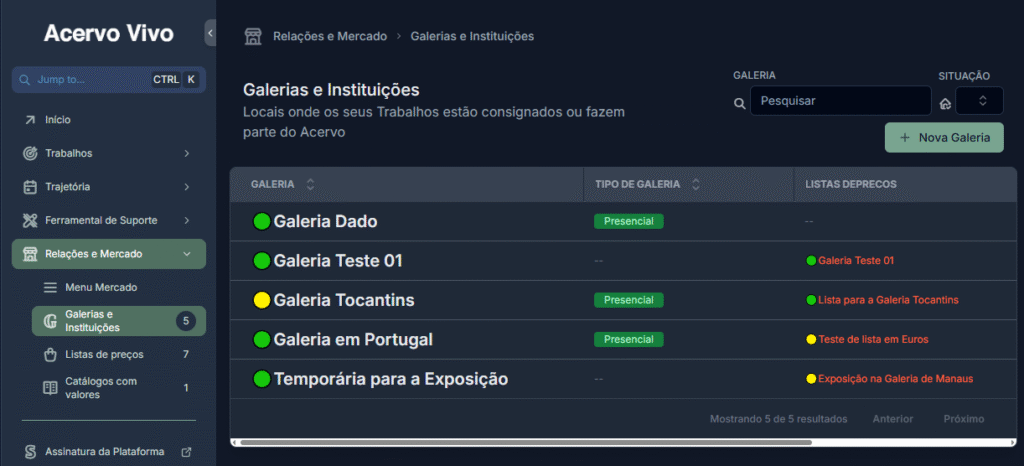
- No menu principal da Plataforma do Acervo Vivo, acesse o Menu “Relações e Mercado”.
- Clique na Página “Galerias e Instituições”.
- Se a Galeria/Instituição já existe: Localize-a na lista e clique para abrir sua página de detalhes.
- Se for uma nova Galeria/Instituição:
- Clique no botão + Nova Galeria.
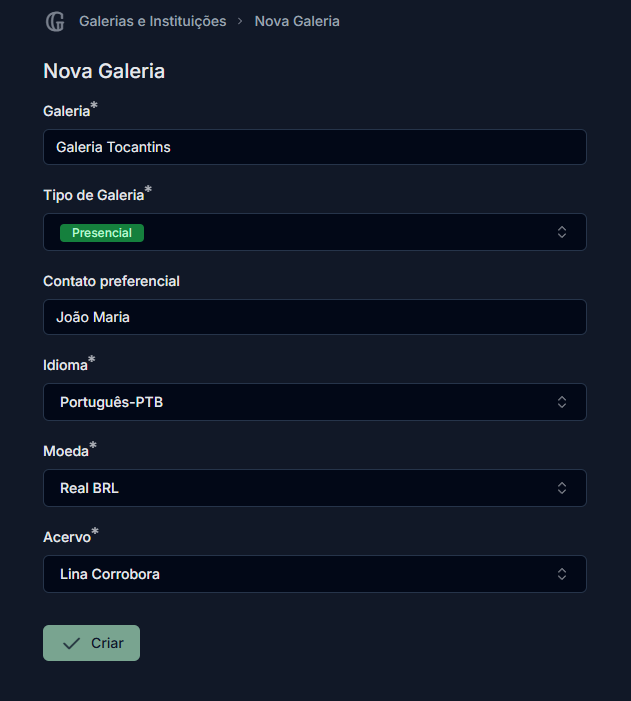
- Na tela de criação, preencha os campos iniciais:
- Galeria: Nome da Galeria ou Instituição.
- Tipo de Galeria: Escolha entre Presencial, Virtual, Mista, Projetos, Profissional comissionado.
- Contato preferencial: Nome da pessoa de contato.
- Idioma e Moeda: Estes campos aparecerão se sua conta for configurada para múltiplos idiomas/moedas e definirão o padrão para documentos gerados para esta entidade.
- Clique em “Criar”.
Características e Contatos da Galeria
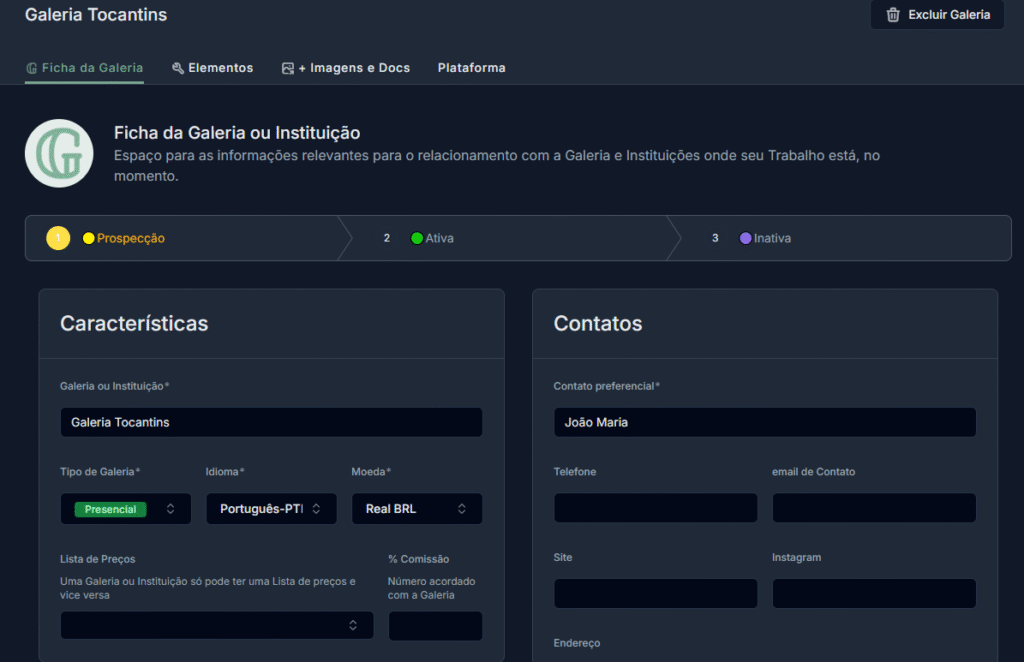
Você será direcionado para a Aba “Ficha da Galeria”. Complete as informações:
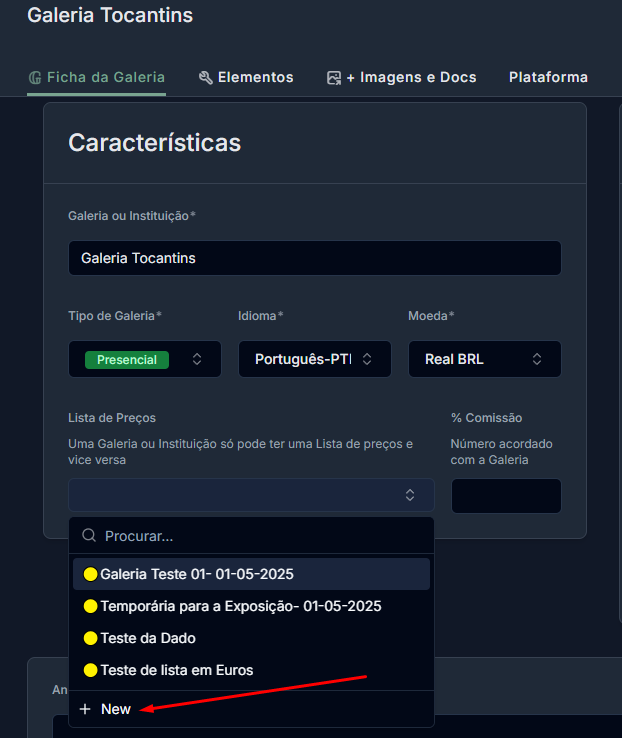
Lista de Preços da Galeria
Este é um ponto crucial. Uma Galeria ou Instituição só pode estar associada a UMA Lista de Preços (e vice-versa). Se esta é uma nova relação, clique em “+ New” (ou similar) para criar uma nova Lista de Preços especificamente para esta Galeria/Instituição. Você precisará dar um Nome da oportunidade (ex: “Lista Galeria Tocantins – Expo Jun/25”), e confirmar a Moeda e Idioma. O campo “Acervo” pode se referir à seleção inicial de obras.
- % Comissão: Informe o percentual de comissão acordado.
- Na seção “Contatos”: Preencha Telefone, e-mail, Site, Instagram, Endereço, etc.
- O status da Galeria/Instituição inicia como “Prospecção” e pode ser alterado para “Ativa” ou “Inativa”.
- ➡️ A gestão detalhada dos itens e valores desta lista é feita na própria Página “Listas de Preços”. Você pode acessá-la através do botão “Ir para a Lista” nesta ficha, ou diretamente pelo Menu “Relações e Mercado”. Veja o guia completo: [Link para Como Criar e Gerenciar Suas Listas de Preços
- ➡️ Para aprender como criar e configurar essa Lista de Preços em detalhes, e depois usá-la para enviar à galeria, veja nosso guia prático.
Associe os Trabalhos à Galeria
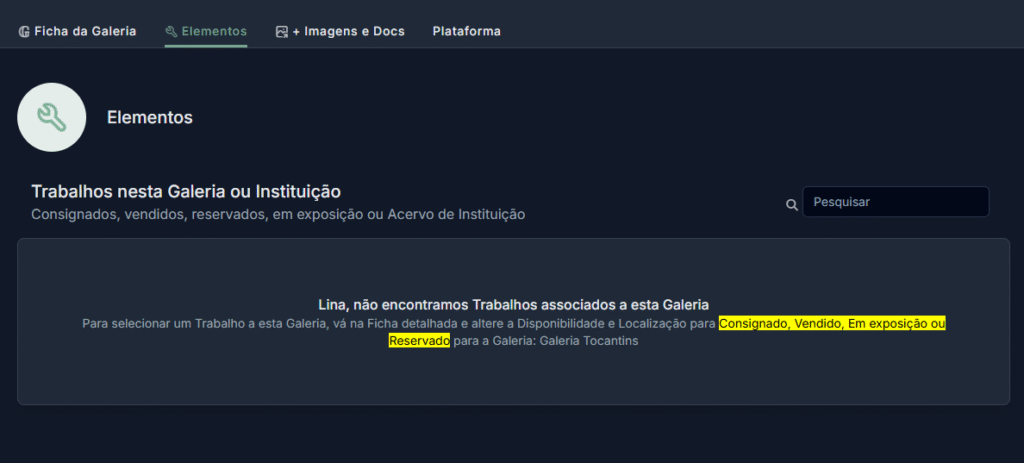
- Na Aba “Ficha Técnica”, Seção “Disponibilidade e Localização”:
- Defina a “Situação” do Trabalho (ex: “Consignado”, “Em exposição”, “Reservado”, “Acervo de instituição”).
- No campo “Galerias”, selecione a Galeria/Instituição que você acabou de cadastrar/editar.
- Atualize a “Data de Saída” e a “Localização” conforme necessário.
- Repita para todos os Trabalhos envolvidos.
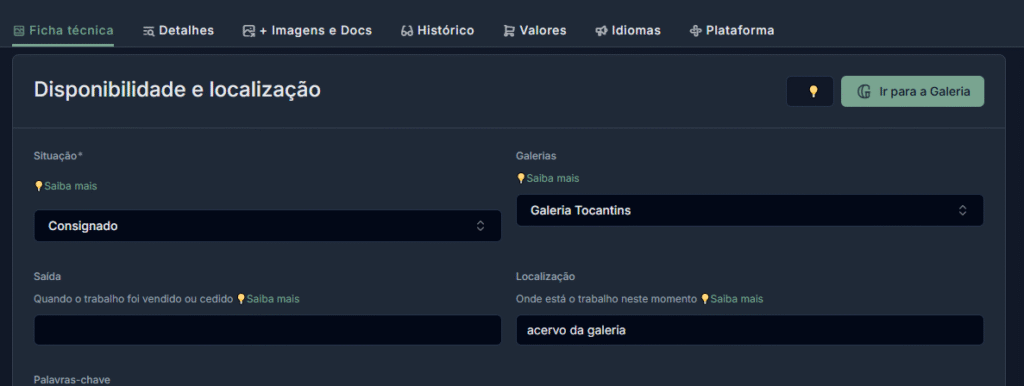
Faça os mesmos passos para as Reproduções de Trabalhos com Tiragens:
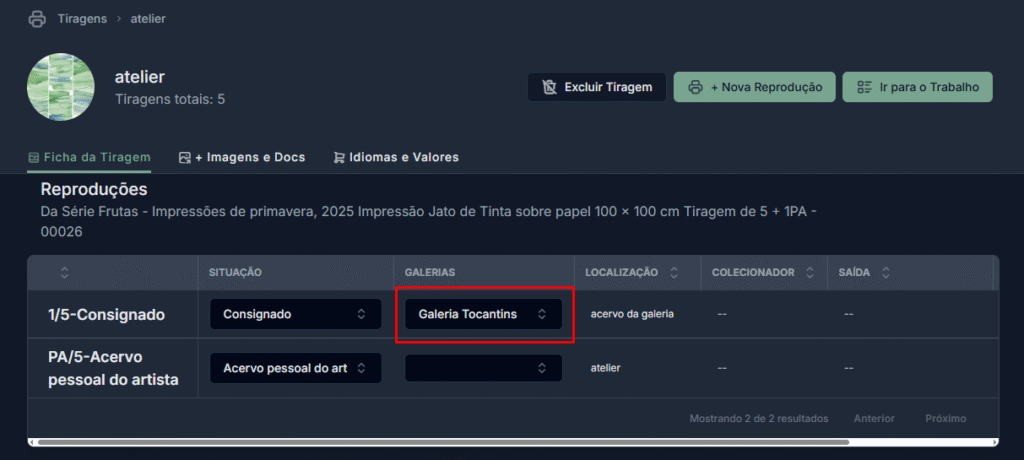
Esta aba mostra os Trabalhos e Reproduções (Tiragens) do seu acervo que estão atualmente associados a esta Galeria porque a “Situação” deles na Ficha Técnica do Trabalho foi definida como: “Consignado”, “Vendido” (por esta galeria), “Reservado” (para esta galeria) ou “Em exposição” (nesta galeria).
Os valores de mercado para estes Trabalhos, no contexto desta Galeria/Instituição, são gerenciados através da Lista de Preços associada (ver Aba ‘Ficha da Galeria’).
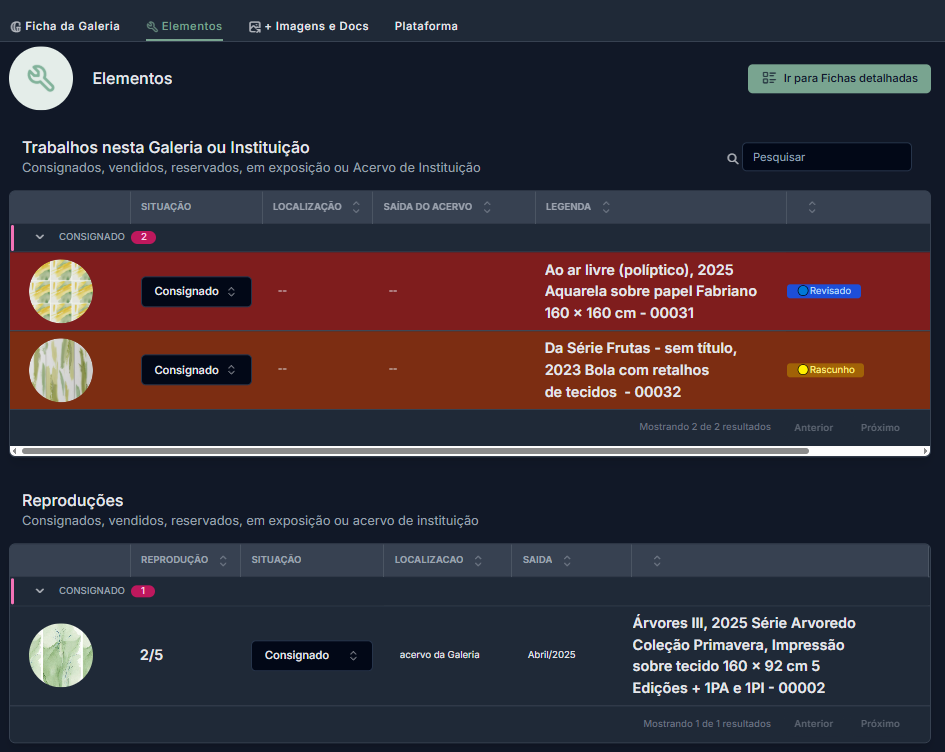
- Visualização: Você pode alternar a visualização entre Trabalhos e Reproduções.
- Alterações Permitidas Diretamente Aqui:
- Você pode atualizar rapidamente a “Situação” e a “Data de Saída” de um Trabalho ou Reprodução diretamente nesta lista, sem precisar ir até a Ficha Detalhada de cada um.
- Navegação Rápida: Ao passar o mouse sobre a linha de um Trabalho ou Reprodução, você terá atalhos para:
- Ir para a Ficha Detalhada do Trabalho.
- Ir para a página de gerenciamento de Tiragens (se for uma reprodução de obra com tiragem).
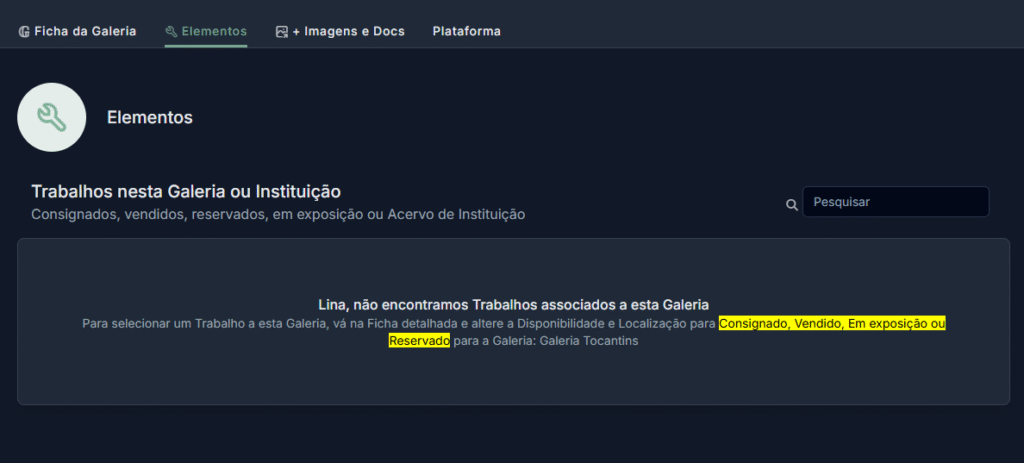
- Na Aba “Ficha Técnica”, Seção “Disponibilidade e Localização”:
- Defina a “Situação” do Trabalho (ex: “Consignado”, “Em exposição”, “Reservado”, “Acervo de instituição”).
- No campo “Galerias”, selecione a Galeria/Instituição que você acabou de cadastrar/editar.
- Atualize a “Data de Saída” e a “Localização” conforme necessário.
- Repita para todos os Trabalhos envolvidos.
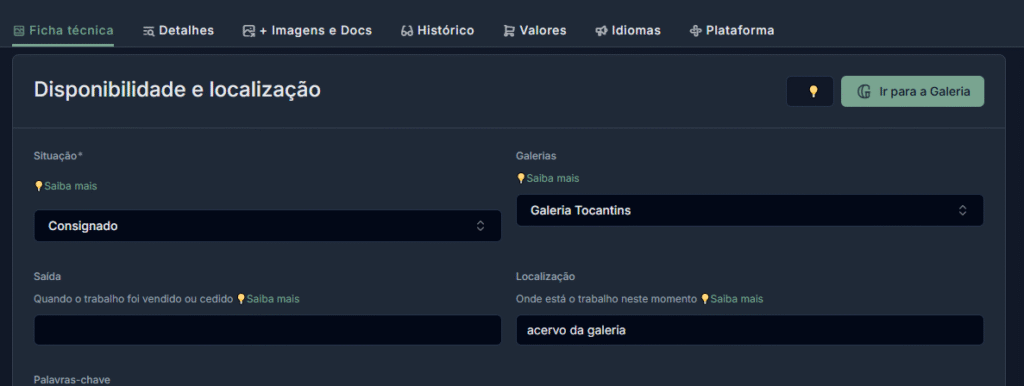
Faça os mesmos passos para as Reproduções de Trabalhos com Tiragens:
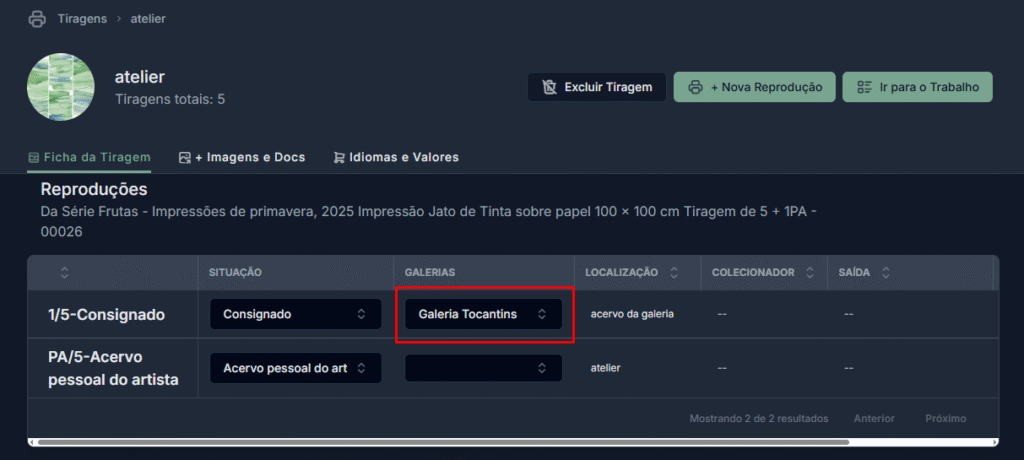
Com isso os Trabalhos e Reproduções consignados passarão a ser visíveis na aba Elementos da página Galeria.
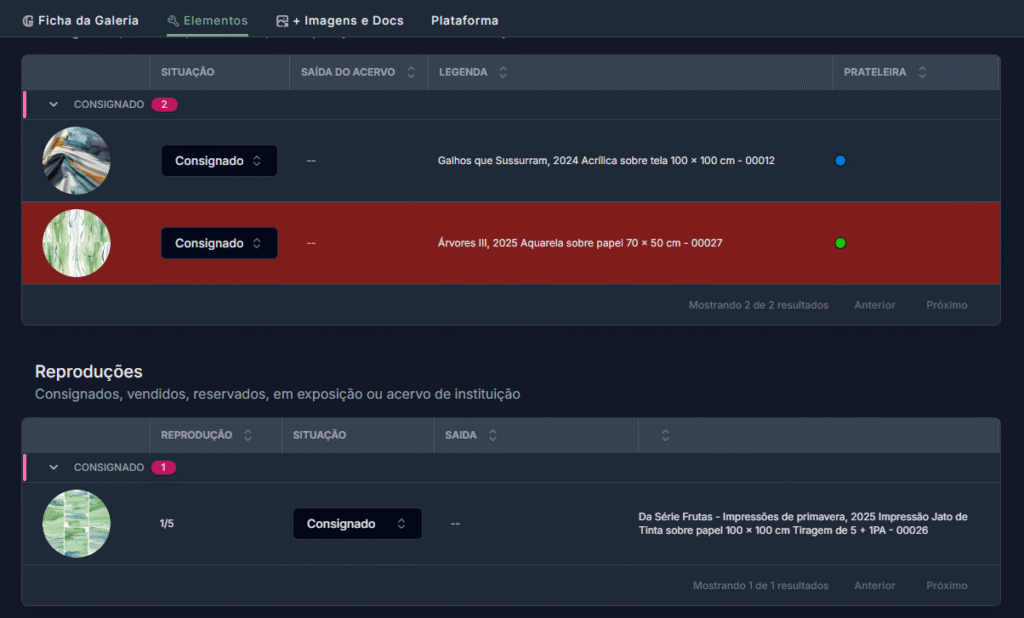
Configure a Lista de Preços Associada à Galeria
- Retorne à página da Galeria/Instituição específica (Menu “Relações e Mercado” > Página “Galerias e Instituições”).
- Na Aba “Ficha da Galeria”, seção “Características”, localize a Lista de Preços que você associou ou criou. Clique no botão “Ir para a Lista” (ou navegue até ela pelo Menu “Relações e Mercado” > Página “Listas de Preços”).
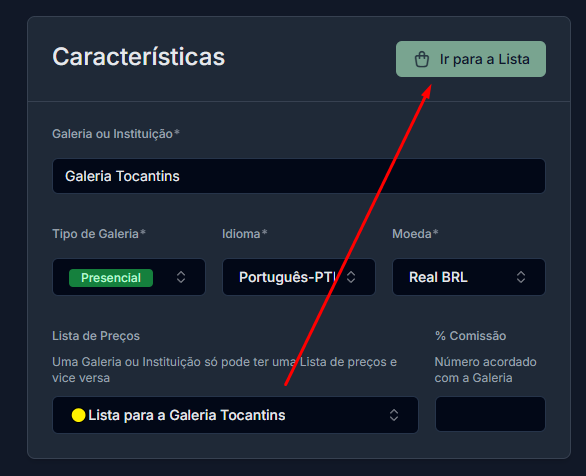
Você estará na página da Lista de Preços. Vá para a Aba “Ficha da Lista”:
- Definições da Lista:
- Confirme/selecione o “Modelo do documento” para a impressão da lista (se o campo estiver vazio, um aviso de “Informações faltando” pode aparecer).
- Galeria deve estar preenchido com a Galeria destino de sua Lista de preços.
- “% Comissão” é o que foi definido na Ficha da Galeria.
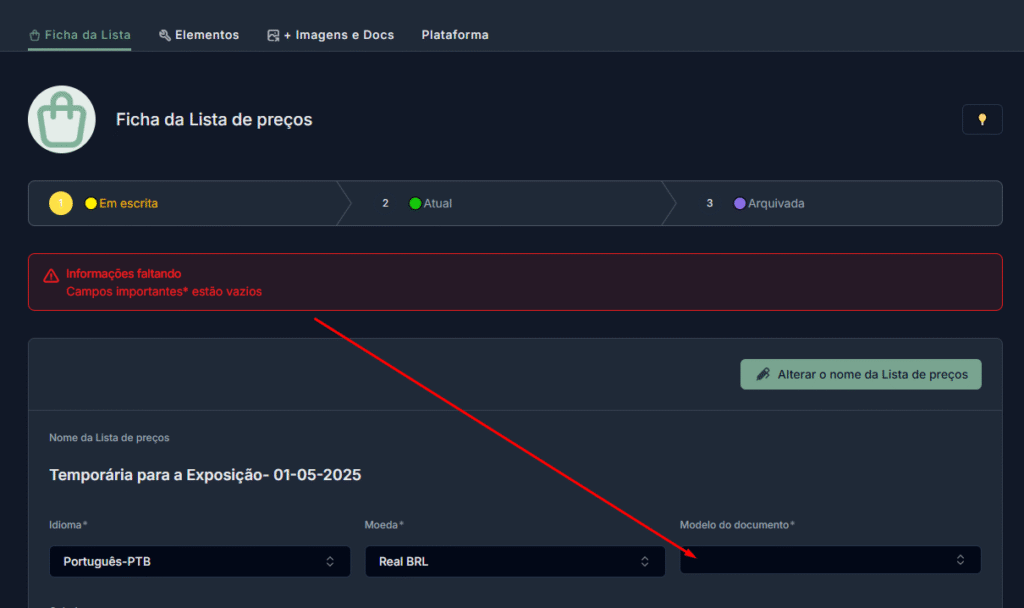
Acréscimo ou Desconto
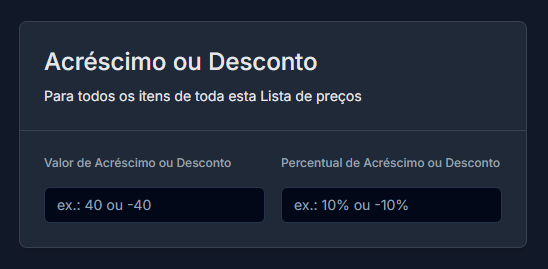
Valor de Acréscimo ou Desconto
- Um campo opcional para um valor monetário fixo de acréscimo ou desconto a ser aplicado a TODOS os trabalhos da lista, na moeda selecionada para a lista.
- Use positivo para acréscimo, negativo para desconto.
Percentual de Acréscimo ou Desconto:
- Um campo opcional onde você pode inserir um percentual de acréscimo ou desconto que será aplicado a TODOS os trabalhos incluídos nesta lista.
- Use um valor positivo para acréscimo (ex: 10 para 10% a mais) ou um valor negativo para desconto (ex: -5 para 5% a menos). Deixe em branco ou 0 se não houver acréscimo/desconto geral para a lista.
Agora, vá para a Aba “Elementos” desta Lista de Preços para adicionar Trabalhos à sua Lista de preços.
Adicione Trabalhos de uma Galeria à Lista
Localize o botão “Acrescentar Trabalhos na Galeria à Lista de preços”: A plataforma copia automaticamente para esta lista todos os Trabalhos associados à Galeria que estejam com a Situação de Consignado, Em exposição e Reservado, mas não e Vendido.
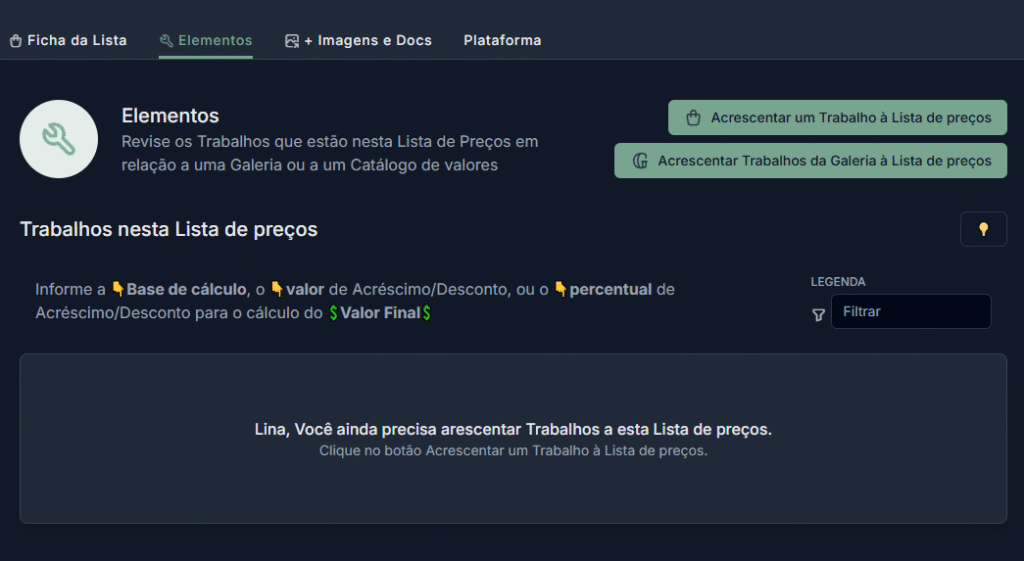
Além dos Trabahos que estão na Galeria, você pode acrescentar outros (ideal para incluir Trabalhos com Tiragens, pois o valor é do Trabalho “mãe”) clicando no botão “Acrescentar um Trabalho à Lista de preços”.
Você também pode adicionar os Trabalhos à lista pela aba Valores da Ficha detalhada. ➡️ Para um guia completo sobre todos os campos da Aba “Valores”, acesse: Aba Valores: Registro de Valores da Sua Obra
Apagando um Trabalho da Lista de preços
Se precisar apagar algum Trabalho duplicado, basta clicar em Excluir da Lista, como no exemplo abaixo:
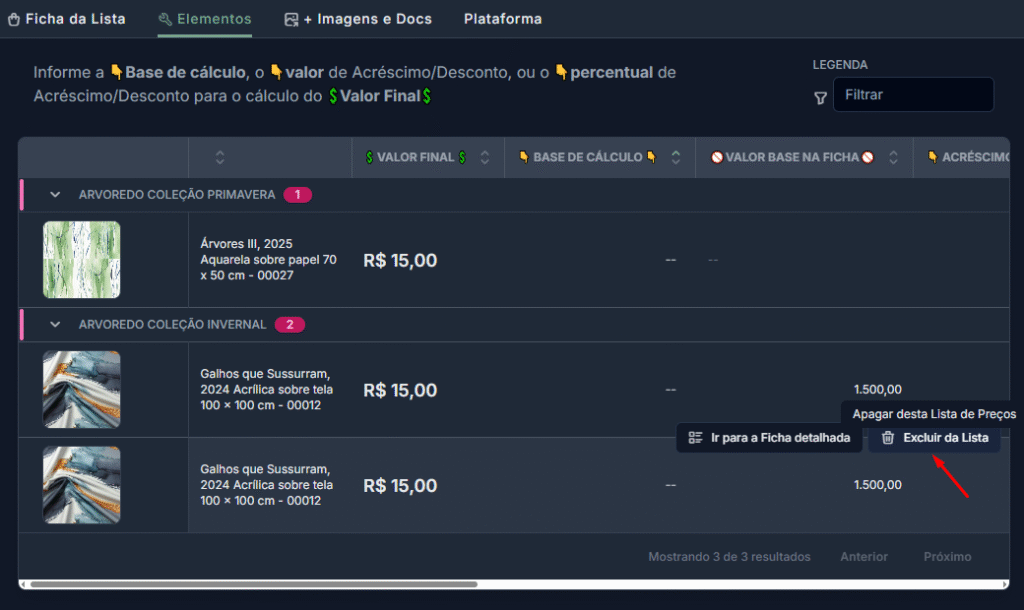
Opção 1: Usar o Botão “Valores” Diretamente na Lista de Preços (Edição Rápida)
Definina os Valores dos Trabalhos na Lista de Preços
Para que a Plataforma do Acervo Vivo possa calcular corretamente o “Valor Final” na sua Lista de Preços, cada Trabalho precisa ter um “Valor Base” informado. Este “Valor Base” é o “Valor Base Real” definido na Aba “Valores” da Ficha Detalhada do Trabalho.
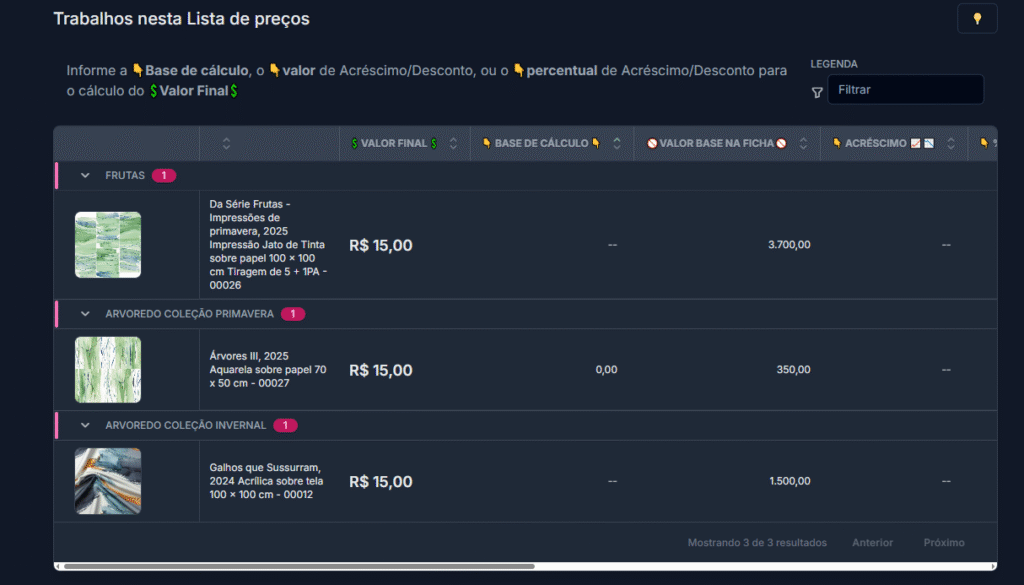
Se um Trabalho na sua lista ainda não tem um “Valor Base” definido em sua ficha, a coluna “👇 BASE DE CÁLCULO 👇” pode aparecer vazia ou com um valor padrão (ex: 0,00). Você tem duas opções convenientes para informar ou ajustar este “Valor Base” fundamental:
Na linha do Trabalho dentro da Lista de Preços, procure por um botão específico chamado “Valores”.
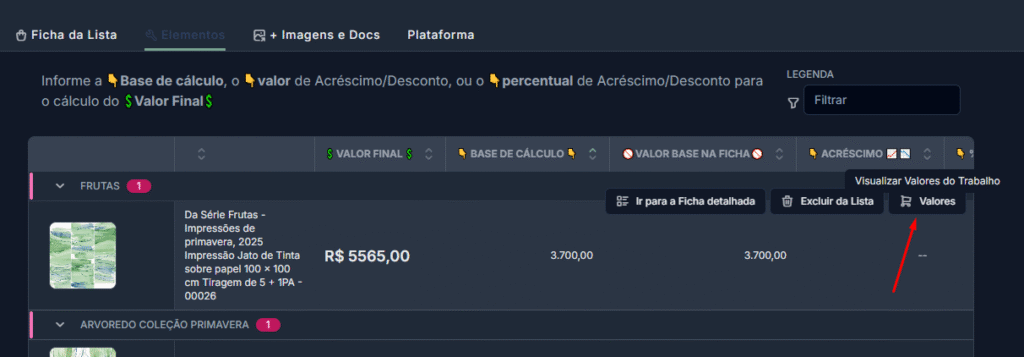
Ao clicar neste botão, uma janela ou seção se abrirá na mesma tela da Lista de Preços, permitindo que você visualize e altere diretamente os campos de “Valor Base” para aquele Trabalho (nas moedas que você configurou), assim como as informações de “Fator”, “Custos Extras”, etc., da Aba “Valores” da Ficha Detalhada.
Preencha ou ajuste o campo “Valor Base”.
As alterações feitas aqui são salvas diretamente na Aba “Valores” da Ficha Detalhada do Trabalho. Ao fechar esta janela/seção de edição rápida, o campo “👇 BASE DE CÁLCULO 👇” na sua Lista de Preços será atualizado.
Opção 2: Ir para a ficha do Trabalho (Visão Completa dos Valores)
- Na linha do Trabalho dentro da Lista de Preços, procure pelo botão “Ir para a ficha do Trabalho”.
- Ao clicar, você será direcionado para a Aba “Valores” da Ficha daquele Trabalho específico.
- Após definir o “Valor Base Real” na ficha do Trabalho, retorne para sua Lista de Preços (pode ser necessário atualizar/recarregar a página da lista). O campo “💡 BASE DE CÁLCULO 💡” agora deverá refletir o valor que você inseriu.
- Vantagem desta opção: Você tem acesso a todas as informações de valor da obra e a outras listas de que ela participa, ajudando na sua decisão.
- Desvantagem: Requer alguma navegação de “vai e vem” entre a Lista de Preços e a ficha de cada Trabalho.
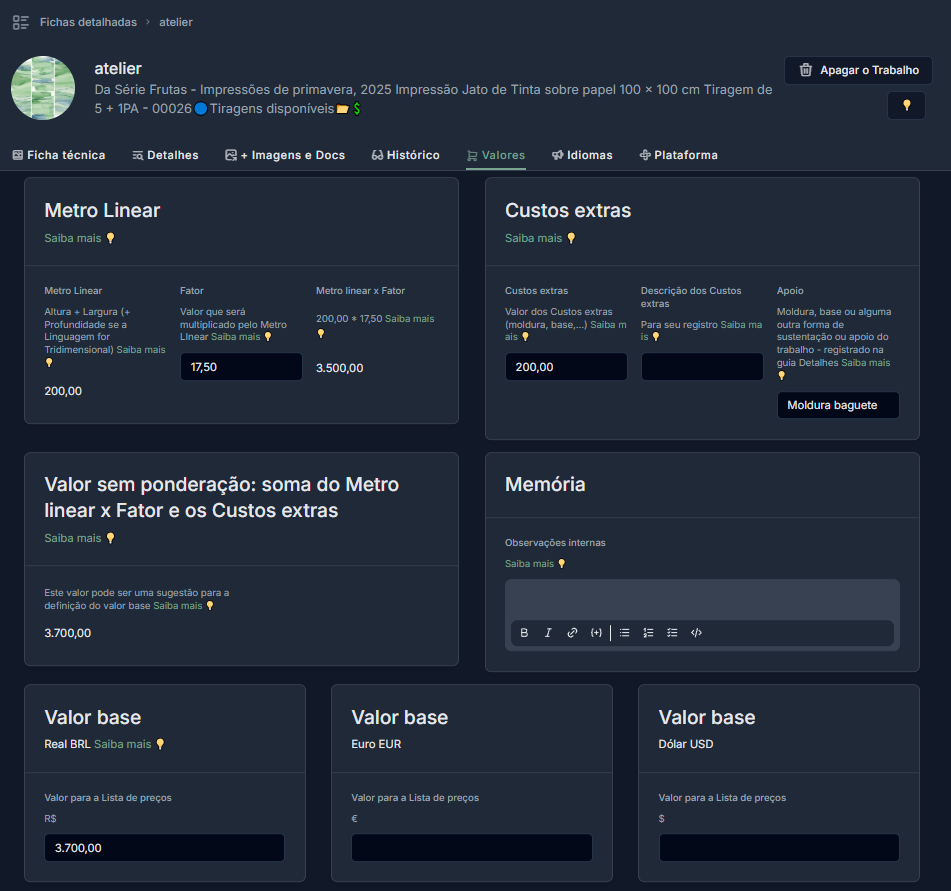
Escolha a opção que for mais conveniente para seu fluxo de trabalho! O importante é que cada Trabalho na sua Lista de Preços tenha um “Valor Base” corretamente informado em sua ficha.
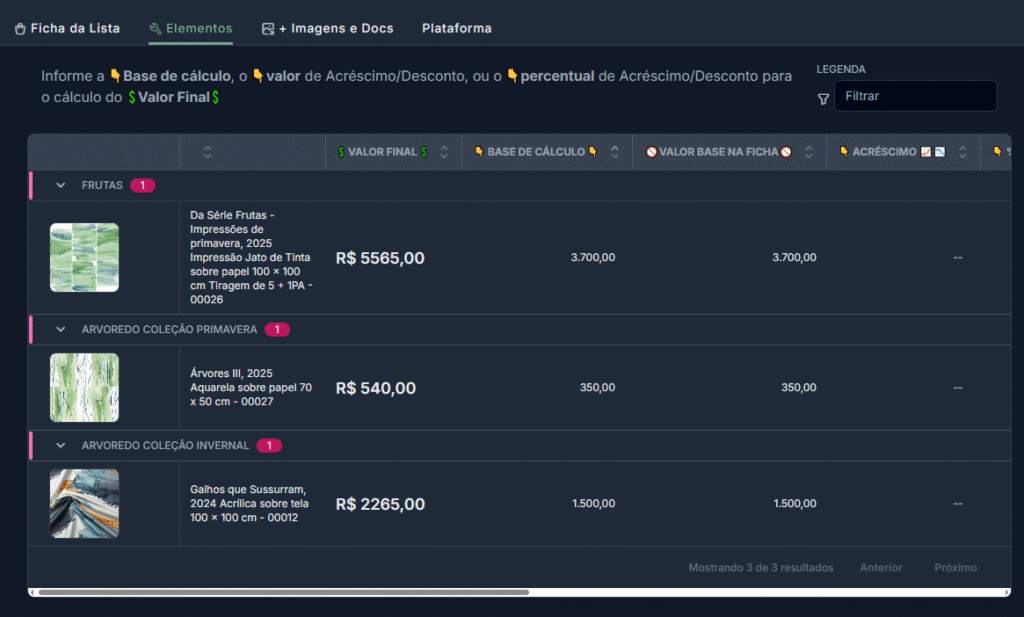
Gere o Documento da Lista de Preços
Com todos os Trabalhos e valores definidos na Lista de Preços, vá para a Aba “+ Imagens e Docs” desta Lista de Preços.
- Clique no botão “Gerar Lista de Preços”.
- Confirme o modelo e a geração. Lembre-se do aviso para “Permitir acesso” às imagens ao abrir a planilha Google Sheets gerada.
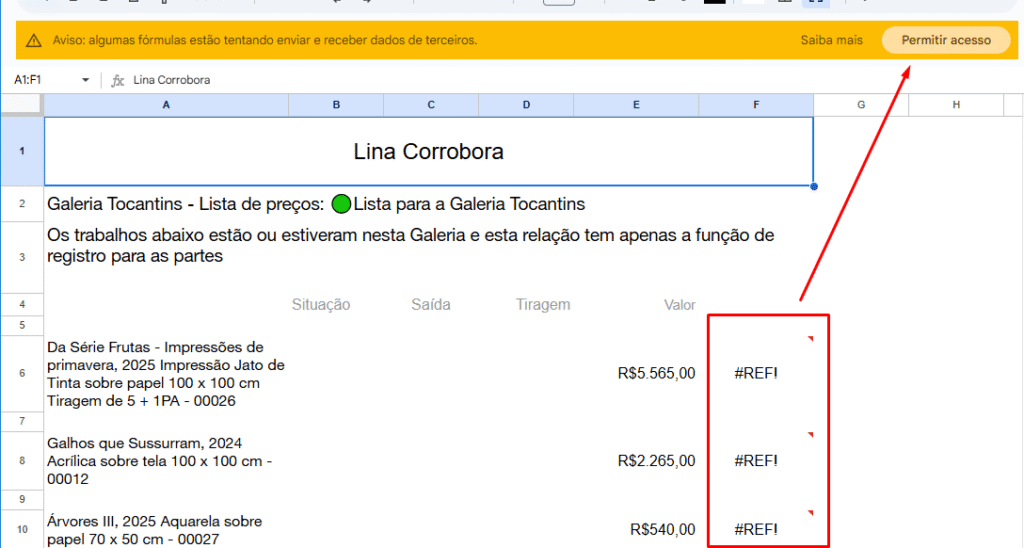
- A plataforma criará um arquivo Google Sheets com: Miniatura da Imagem, Legenda, Situação e o Valor de Mercado Final. Este arquivo é salvo na pasta da Lista de Preços no seu Google Drive (em Sua Pasta Principal / Mercado / Nome da Lista de preços).
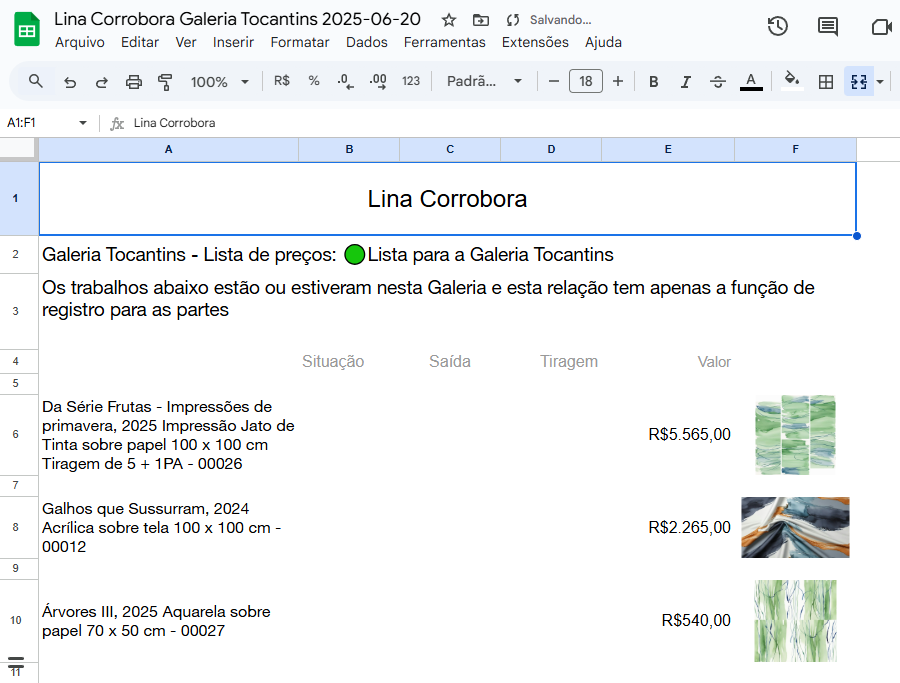
- Abra a planilha, formate como desejar e salve como PDF (Arquivo > Fazer download > Documento PDF) para envio profissional à Galeria ou Instituição.
➡️ Como salvar PDFs no Drive: “Como Salvar uma Cópia PDF de Documentos Gerados no Seu Google Drive”
Você também pode usar os botões “Criar pasta da Lista” ou “Upload de outros documentos” nesta aba para organizar versões da lista ou outros arquivos relacionados.
Seguindo estes passos, você terá uma Lista de Preços completa e profissional para sua Galeria ou Instituição, com todas as informações de obras e valores corretamente documentados e prontos para serem compartilhados!
🤔💭 Ainda precisa de ajuda?
Se este artigo não respondeu completamente à sua dúvida, não hesite em enviar uma mensagem ao nosso suporte.